电脑配置如何提升?设置步骤是什么?
游客 2025-03-25 16:20 分类:科技动态 14
在这个数字时代,拥有高效能的电脑对于工作、学习和娱乐都显得尤为重要。但往往随着软件需求的不断提升,我们可能会发现自己电脑的配置似乎跟不上节奏了。如何提升电脑配置,并且如何一步步进行设置呢?本文将为您详细解答。
一、了解电脑配置提升的必要性
在我们开始提升电脑配置之前,首先需要了解为什么需要进行这样的操作。随着操作系统与应用程序的更新换代,更高性能的硬件成为运行这些程序的必要条件。提升配置可以增加处理速度,改善多任务处理能力,还能提供更丰富的娱乐体验。
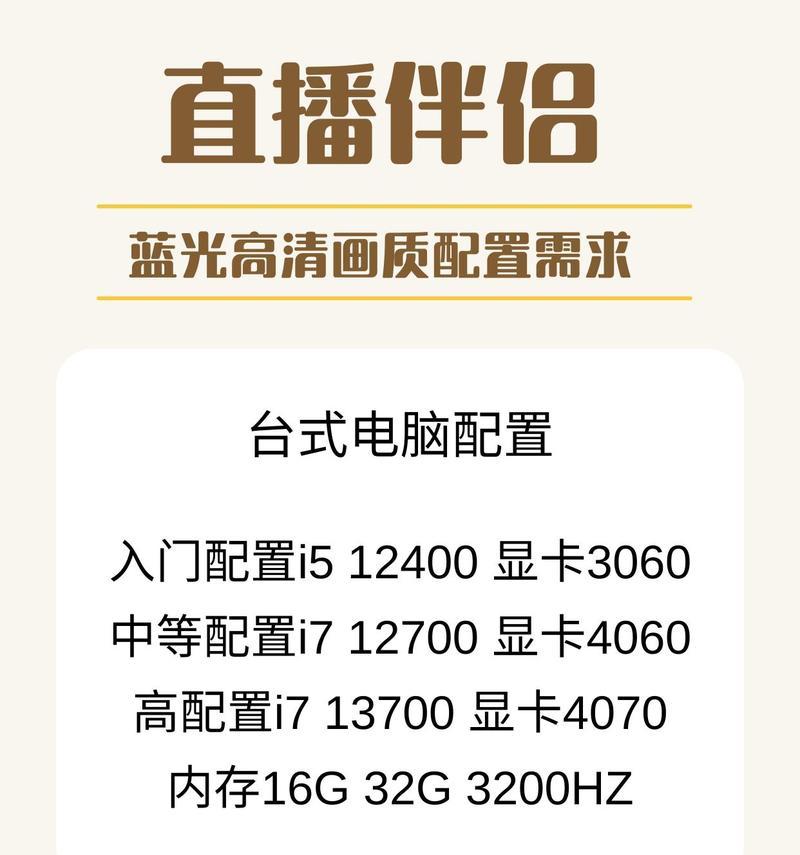
二、电脑硬件升级的步骤
1.确定升级需求
在动手之前,先要确定哪些方面需要提升。这可能包括增加RAM内存,升级到更快的固态硬盘(SSD),或是更换更强大的显卡。使用系统内置的资源监视器可以检查电脑当前的性能瓶颈。
2.选择合适的硬件
选择硬件时需要考虑兼容性问题。比如,如果打算升级显卡,就需要确保电源功率充足、主板上有足够的插槽,并且机箱内有足够的空间。
3.关闭电脑并拔掉电源
在进行任何硬件更换之前,请断开电脑电源,并确保拔掉电源线。如果可能,最好也拔掉电池。
4.开机箱盖
根据电脑的型号,将机箱侧板打开。有些电脑需要专用的螺丝刀,所以请准备好相应的工具。
5.安装新硬件
升级RAM:找到主板上现有的内存插槽,释放内存条上的夹子,取下旧内存后,将新内存条对准插槽角度插入,并确保锁定夹子。
安装SSD:安装SSD通常需要将它固定在硬盘架上,然后通过SATA数据线和电源线与主板和电源供应器连接。
更换显卡:释放显卡上的固定螺丝,将旧显卡拔出,然后将新的显卡插入到对应的PCIe插槽中,并重新固定螺丝。
6.重新组装电脑
安装好新的硬件后,可以将电脑重新组装起来。注意在安装过程中避免触碰到主板上的任何电子元件。
7.测试新硬件
组装完成后,开启电脑并进入BIOS系统检查新硬件是否被正确识别。然后正常启动操作系统,检查性能是否有所提升。
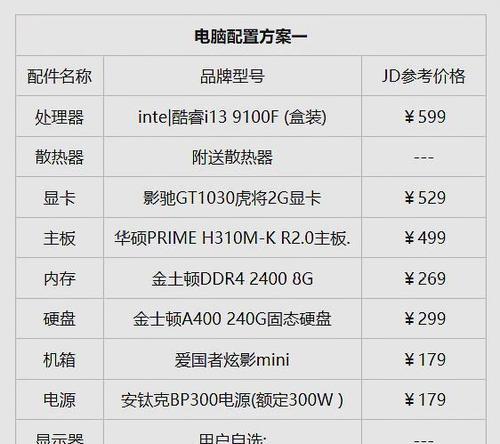
三、软件优化设置
即便硬件升级了,合适的软件设置同样重要。以下是一些优化建议:
1.磁盘清理和整理
使用系统自带的“磁盘清理”工具来删除临时文件和系统垃圾,然后使用“磁盘碎片整理程序”或第三方软件来优化硬盘性能。
2.系统及驱动更新
确保操作系统和所有硬件驱动程序都更新到最新版本,以获得最佳性能和兼容性。
3.调整电源设置
将电脑的电源设置调整为“高性能”模式,这样可以获得更好的运行速度,尽管这可能会牺牲一些电池续航。
4.关闭不必要的启动项和服务
通过任务管理器或系统配置来禁用那些不必要的启动程序和服务,这可以减少开机和运行时的资源占用。
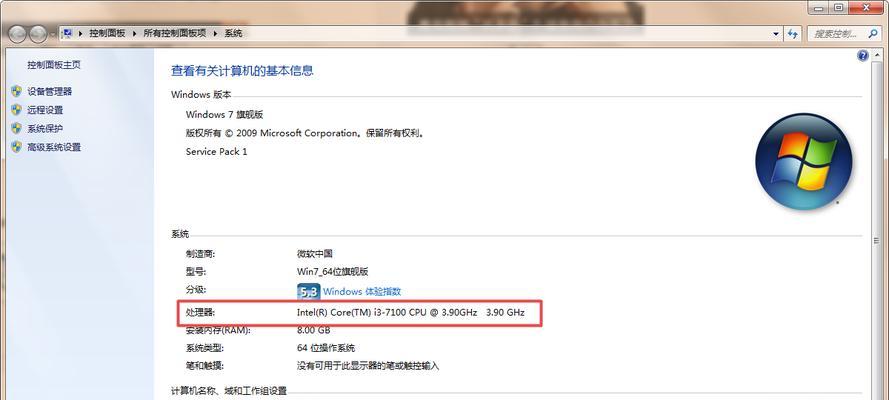
四、常见问题解答
Q:升级硬件会不会影响电脑稳定性?
A:如果按照正确步骤升级,并选择与现有系统兼容的硬件,通常不会影响稳定性。反而可以提高性能和可靠性。
Q:电脑升级后还需要换操作系统吗?
A:通常情况下,升级硬件并不需要更换操作系统,但新硬件可能会有更好的性能表现如果在新系统下运行。
Q:升级硬件后速度提升明显吗?
A:这取决于升级的具体硬件和原有硬件的性能。一般来说,内存和硬盘的升级能带来更加明显的速度提升。
五、综合以上
提升电脑配置是一门艺术,也是一门科学。通过上述步骤,您可以有效地提升硬件性能,并通过软件优化来确保您的电脑以最佳状态运行。记得在升级硬件时遵循相应的指南,以确保系统的稳定性和安全性。如果您按照本文提供的指南进行操作,相信您的电脑将获得新生,其性能也会得到显著提升。
版权声明:本文内容由互联网用户自发贡献,该文观点仅代表作者本人。本站仅提供信息存储空间服务,不拥有所有权,不承担相关法律责任。如发现本站有涉嫌抄袭侵权/违法违规的内容, 请发送邮件至 3561739510@qq.com 举报,一经查实,本站将立刻删除。!
相关文章
- 戴尔最新迷你电脑配置详情如何? 2025-04-02
- 抖音视频无声电脑端怎么解决? 2025-04-02
- 电脑充电电路条更换步骤是什么? 2025-04-02
- 电脑上歌曲换声音用什么软件?如何下载使用? 2025-04-02
- 电脑查属性配置表命令是什么?如何快速查看? 2025-04-02
- 拯救者电脑D盘内存占用?如何查看和管理? 2025-04-02
- 如何查看电脑中已安装的驱动和配置信息? 2025-04-02
- 电脑中间的音响没声音怎么回事?如何调试? 2025-04-02
- 游戏专用电脑配置主板设置方法是什么?如何优化游戏性能? 2025-04-02
- 电脑关机时间查询方法是什么? 2025-04-02
- 最新文章
- 热门文章
-
- 苹果笔记本出现8024错误应如何解决?
- 秘密停车时如何用手机拍照?拍照技巧有哪些?
- 华为手机拍照时镜头被遮挡如何调整?
- hkc电脑声音外放设置方法是什么?如何确保音质最佳?
- 苹果最新款笔记本电脑屏幕尺寸是多少?
- 苹果笔记本怎么打乘号?如何在苹果笔记本上输入乘号?
- 电脑如何配置多个蓝牙耳机?设置过程中可能会遇到哪些问题?
- 电脑外接音响声音小怎么办?如何调整音量?
- 电脑偶尔黑屏闪屏是为何?如何预防和解决?
- 手机拍照能不能精修呢怎么回事?如何进行手机照片精修?
- 编程笔记本电脑独显怎么设置?性能优化方法是什么?
- 电脑主机为什么自动关机?
- 如何快速将照片传到手机?闺蜜拍照后怎么分享?
- 笔记本电脑显存容量一般是多少?如何查看显存大小?
- 夸克占内存怎么清理?电脑内存不足如何释放?
- 热评文章
-
- 十殿阎罗武将攻略怎么玩?有哪些技巧和常见问题解答?
- 做任务获取经验有哪些技巧?如何快速提升经验值?
- 正式进军手游圈?新入局者如何快速占领市场?
- 交易平台推荐?如何选择适合自己的交易平台?
- Switch两个版本哪个更值得买?对比评测告诉你真相!
- 重金属系列枪械有哪些特点?如何选择适合自己的枪械?
- 10款神器App有哪些?如何挑选适合自己的高质量应用?
- 境界划分介绍是什么?如何理解不同境界的含义?
- 三职业玩法介绍?如何选择适合自己的角色?
- 如何快速掌握最新游戏玩法秘籍?分享常见问题及解决方法?
- 游戏故事概要是什么?如何理解游戏中的故事线?
- 手机游戏推荐?2024年有哪些热门手机游戏值得玩?
- 龙城飞将介绍?龙城飞将有哪些特点和常见问题?
- 圣痕新版实用攻略?如何快速掌握新版本的使用技巧?
- 暗黑2重制版攻略怎么找?哪里有最全的暗黑2重制版攻略?
- 热门tag
- 标签列表
